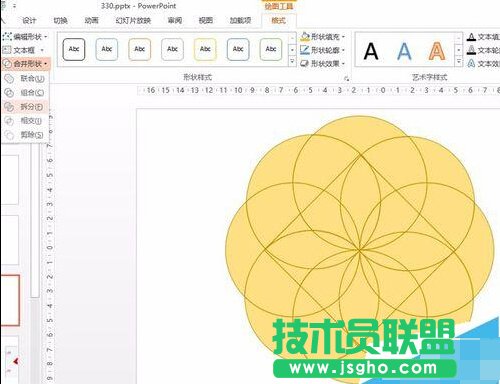PPT迅速繪制出槳形的風車圖形?
發布時間:2022-06-07 文章來源:xp下載站 瀏覽:
|
辦公軟件是指可以進行文字處理、表格制作、幻燈片制作、圖形圖像處理、簡單數據庫的處理等方面工作的軟件。目前辦公軟件朝著操作簡單化,功能細化等方向發展。辦公軟件的應用范圍很廣,大到社會統計,小到會議記錄,數字化的辦公,離不開辦公軟件的鼎力協助。另外,政府用的電子政務,稅務用的稅務系統,企業用的協同辦公軟件,這些都屬于辦公軟件。 直接上圖,這個圖有多少人可以用PPT制作做出來?
1、新建一個PPT,點擊“插入—形狀—橢圓”。按住Shift拖拽一個正圓形。然后按住Ctrl+shift鍵水平拖拽復制出另外一個圓。(如下圖)
2、繼續選中其中一個圓,在垂直方向上進行復制。一樣可以利用按住Ctrl鍵拖拽鼠標的方法。注意四個圓交叉的十字中心位置(如下圖所示)
3、接下來本例最關鍵的步驟,在“插入--形狀—直線”中,按住Shift鍵,可以拖拽出斜45度的直線,并移置(穿過)四個圓的相交點。如下圖所示:
4、然后以這兩條的交叉的斜線為基準,讓下圖中四個紅色圓形的直徑穿過,并相交于一點。(如下圖紅色圓所示)
5、最后在疊加一個菱形(下圖 1 處),注意四個角與圓形的相交點。如下圖黃色區域:
6、接下來Ctrl+A 選中所有的圖形,然后點擊在“繪圖工具-格式-合并形狀--拆分”,將圖形拆分掉。如下圖所示:
7、一點拆分成功后,就開始按delete鍵,刪除局部圖形的操作,這個操作非常考驗制作的眼里和圖形觀察能力。刪除完畢后,效果如下圖所示: 8、接著將剩下的這些圖形在合并起來。點擊“繪圖工具-格式-合并形狀--拆分”按鈕,然后設置為本例的樣圖的紅色。(下圖 2 處)
9、最有一步,設置凹進去的倒陰影。選中圖形點擊“形狀效果—陰影—內部”隨便選一個陰影搞定。
注意事項: 1、PPT用得好是沒有標準的,同樣是用圖形工具,怎么能快速發現圖形的拆分剪切繪制,需要多看多練多積累。 2、該技巧PPT2013版本及以上有效 硬件是實在的,有模有樣的。軟件是程序性的。是一系列的指令。有了軟件,硬件才會實現更豐富的功能。 |
相關文章
上一篇:Word中英文如何分開設置
本類教程排行
系統熱門教程
本熱門系統總排行